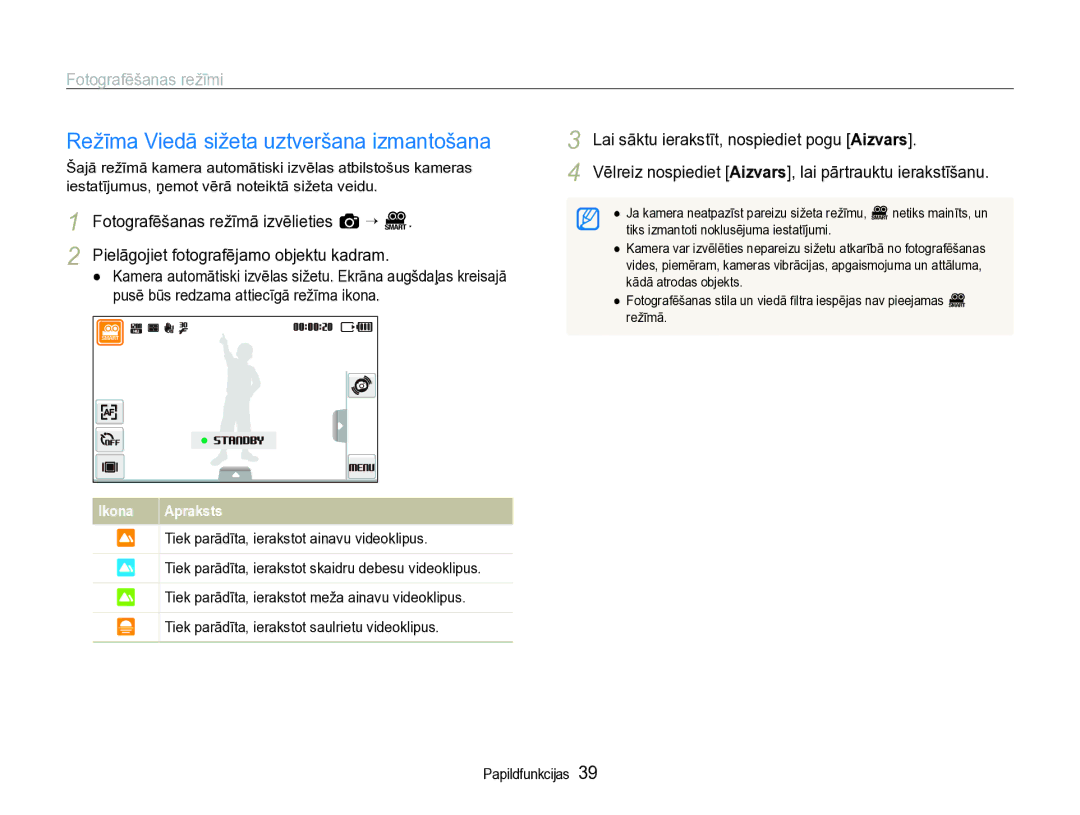ST600
Informācija par veselību un drošību
Brīdinājumi par drošību
Uzmanīga un pareiza kameras lietošana un uzglabāšana
Informācija par veselību un drošību
Lietojiet tikai uzņēmuma Samsung apstiprinātus piederumus
Pirms kameras lietošanas pārbaudiet, vai tā darbojas pareizi
Lietotāja rokasgrāmatas raksturojums
Ierakstīt videoklipu vai balss atgādni
Režīmā
Uzziniet, kā demonstrēt fotoattēlus, videoklipus
Lietotāja rokasgrāmatā izmantotās ikonas
Lietotāja rokasgrāmatā izmantotās norādes
Lietotāja rokasgrāmatā izmantotie saīsinājumi
Lietotāja rokasgrāmatā izmantotie izteicieni
Aizvara nospiešana
Sarkano acu novēršana vai Sarkano acu korekcija
Biežāk uzdotie jautājumi
Sark.acu lab . lpp
Īsa informācija
Cilvēku fotografēšana
Saturs
Saturs
Failu skatīšana televizorā vai augstas izšķirtspējas
110
Pamatfunkcijas
Komplektācija
Uzlādējams akumulators
Tīrītājs
Kameras somiņa
Kameras izkārtojums
Kameras izkārtojums
Statusa indikators
Tālummaiņas poga
Demonstrēšanas poga
Akumulatora un atmiņas kartes ievietošana
Akumulatora un atmiņas kartes izņemšana
Akumulatora uzlāde un kameras ieslēgšana
Akumulatora uzlāde
Kameras ieslēgšana
Indikators Sarkans Notiek uzlāde Zaļš Pilnībā uzlādēts
Sākotnējā iestatīšana
Izvēlieties Datuma veids un datuma formātu
Izvēlieties , lai pārslēgtos uz fotografēšanas režīmu
Izvēlieties Datuma/Laika uzstādīšana
Ikonu apraksts
Statusa ikonas
Skārienekrāna lietošana
Pieskaršanās
Lai izvēlētos izvēlni vai iespēju, pieskarieties ikonai
Vilkšana
Fotografēšanas režīma izvēle
Izvēlieties režīma ikonu Izvēlieties režīmu
Fotografēšanas režīma izvēle
Fotografēšanas režīma izvēle, izmantojot kustību atpazīšanu
Piekļūstiet režīmam Programma 37. lpp
Skārienekrāna un skaņas iestatīšana
Skārienekrānam atbilstoša displeja tipa iestatīšana
Skaņas iestatīšana
Izvēlieties iespēju
Daļēji nospiediet pogu Aizvars, lai veiktu fokusēšanu
Fotoattēlu uzņemšana
Ja nav, izvēlieties režīma ikonu ““a
Fotoattēlu uzņemšana
Priekšējā displeja ieslēgšana
Izvēlieties fotografēšanas iespēju
Digitālā tālummaiņa
Tālummaiņa
Optiskais diapazons
Kameras vibrācijas samazināšana OIS
Pareiza kameras turēšana
Kad ekrānā ir redzams h
Un aizvara ātrums tiek iestatīts
Automātiski Noturēt kameru nekustīgi
Fokusa iestatīšana
Objektu var būt grūti fokusēt, ja
Fokusa bloķēšanas funkcijas lietošana
Uzņemot fotoattēlus nepietiekama apgaismojuma apstākļos
Fotoattēlu uzņemšana, izmantojot priekšējo displeju ……
Balss atgādņu ierakstīšana …………………………………
Fotografēšanas režīmi
Gudrā automātiskā režīma lietošana
Tiek parādīta, uzņemot ainavu fotoattēlus
Tiek parādīta, uzņemot ainavu fotoattēlus nakts
Fotografēšanas režīmi
Sižeta režīma lietošana
Fotografēšanas režīmā izvēlieties a ““s Izvēlieties sižetu
Ādas retušēšanas režīma lietošana
Fotografēšanas režīmā izvēlieties a “ s ““
Izvēlieties f ““ ““norādiet iespēju
Iespēju
Kadru vadierīces izmantošana
Ekspozīcijas pielāgošana režīmā Nakts
Dual is režīma lietošana
Izvēlieties
Nospiediet pogu Aizvars, lai fokusētu
Fotografēšanas režīmā izvēlieties a ““d
Režīma Programma izmantošana
Videoklipa ierakstīšana
Izvēlieties ““ “ norādiet iespēju
Lai pauzētu ierakstīšanu
Režīma Viedā sižeta uztveršana izmantošana
Lai sāktu ierakstīt, nospiediet pogu Aizvars
Fotoattēlu uzņemšana, izmantojot priekšējo displeju
Režīma Pašportrets izmantošana S a p s d
Lai fokusētu kameru, daļēji nospiediet Aizvars
Ērti uzņemiet pašportretus, izmantojot priekšējo displeju
Režīma Bērni izmantošana S a p s d
Režīma Pāris izmantošana S a p s d
Fotoattēlu uzņemšana, izmantojot priekšējo displeju
Noliecieties viens otram pretī kadrā
Lēciena uzņēmuma taimera izmantošana
Kamera uzņems 3 fotoattēlus pēc kārtas
Funkcijas informācijas izmantošana
Smaida ikonas izmantošana S a p s d
Videoklipa ierakstīšana, izmantojot priekšējo displeju D
Videoklipa ierakstīšana režīmā Pašportrets
Balss atgādņu ierakstīšana a p s d
Balss atgādnes ierakstīšana
Balss atgādnes pievienošana fotoattēlam
Lai ierakstītu, nospiediet pogu Aizvars
Fotografēšanas iespējas
Izšķirtspējas un kvalitātes izvēle
Izšķirtspējas izvēle S a p s d D
Uzņemot fotoattēlu
1024 X 768 pievienošana e-pasta ziņojumam
Attēla kvalitātes izvēle a p s d
Izšķirtspējas un kvalitātes izvēle
Un v režīmos atlasiet f ““ Izvēlieties iespēju
Ierakstot videoklipu
Fotografēšanas režīmā izvēlieties Izvēlieties iespēju
Taimera lietošana S a p s d D
Nospiediet pogu Aizvars, lai aktivizētu taimeri
Taimera lietošana
Nospiediet pogu Aizvars
Attāluma no kameras
Aktivizētu taimeri
Fotografēšana tumsā
Sarkano acu efekta novēršana a p
Zibspuldzes lietošana S a p s
Izslēgt
Fotografēšana tumsā
ISO ātruma pielāgošana p
Fotografēšanas režīmā izvēlieties f “ Izvēlieties iespēju
Makro lietošana a p d D
Kameras fokusa maiņa
Automātiskās fokusēšanas lietošana
Viedā skāriena fokusēšanas lietošana
Kameras fokusa maiņa
Fotografēšanas režīmā izvēlieties f “
Objektam, kuram vēlaties sekot
Fotografēšana ar vienu pieskārienu a p s d
Fokusa apgabala pielāgošana a p s d
Fotoattēlu
Uzņemšana ar vienu pieskārienu objekta
Sejas noteikšanas funkcijas lietošana a p s d
Seju noteikšana
Smaida uzņēmums
Mirkšķināšanas noteikšana
Sejas noteikšanas funkcijas lietošana
Nosakot smaidošu seju, kamera automātiski atlaiž aizvaru
Viedā sejas atpazīšana
Iecienītāko seju reģistrēšana Mana zvaigzne
Seju sarakstā iecienītās sejas ir norādītas ar
Izvēlieties , kad tiek parādīts seju saraksts
Iecienītāko seju skatīšana
Spilgtuma un krāsas pielāgošana
Manuāla ekspozīcijas pielāgošana EV
Tumšāk Neitrāli Spilgtāk +
+ spilgtāk, tumšāk
Spilgtuma un krāsas pielāgošana
Pretgaismas kompensēšana ACB p
Fotografēšanas režīmā izvēlieties f ““ “
Mērīšanas iespējas maiņa p d
Daudzpunktu
Punkts
Centrs
Gaismas avota izvēle Baltā balanss p d
Fotografēšanas režīmā izvēlieties f ““ Izvēlieties iespēju
Sava baltā balansa noteikšana
Sērijveida fotoattēlu uzņemšanas režīmu lietošana p
Fotografēšanas režīmā izvēlieties f “ “
Viens viena fotoattēla uzņemšana
Pastāvīgs
Fotoattēlu kvalitātes uzlabošana
Fotografēšanas stilu lietošana a p d
Izvēlieties krāsu R sarkana, G zaļa, B zila
Pielāgojiet izvēlētās krāsas daudzumu Izvēlieties
Viedā filtra efektu izmantošana a p d
Fotoattēlu kvalitātes uzlabošana
Fotoattēlu pielāgošana p
Izvēlieties vērtību, lai pielāgotu izvēlēto elementu
Demonstrēšana/rediģēšana
Demonstrēšana
Demonstrēšanas režīma aktivizēšana
Nospiediet taustiņu Demonstrēt
Velciet failus pa kreisi vai pa labi, lai ritinātu failus
Demonstrēšana
Atskaņošanas režīmā sasveriet kameru, pieskaroties un turot
Failu skatīšana, izmantojot kustību atpazīšanu
“ . ““Žestu skats “ Izsl
Sākt slaidrādi 77. lpp
Displejs demonstrēšanas režīmā
Atskaņošanas režīmā izvēlieties
Izvēlieties “ norādiet seju
Rediģēt fotoattēlus 81. lpp
Izvēlēties displeja veidu 24. lpp
Izvēlieties “ norādiet kategoriju
Failu skatīšana pēc kategorijas albumā
Failu kā sīktēlu skatīšana
Izvēlieties failus, kas jāaizsargā
Atskaņošanas režīmā izvēlieties failu “
Izvēlieties Jā, lai dzēstu failu
Izvēlieties dzēšamos failus
Failu kopēšana atmiņas kartē
Fotoattēlu skatīšana
Fotoattēla palielināšana
Atskaņošanas režīmā izvēlieties Iestatiet slaidrādes efektu
Izvēlieties , lai sāktu slaidrādi
Slaidrādes aktivizēšana
Efekts
Videoklipa demonstrēšana
Attēla tveršana demonstrēšanas laikā
Balss atgādnes atskaņošana
Balss atgādnes atskaņošana
Atskaņošanas režīmā izvēlieties fotoattēlu “ M
Maksimums 10 sekundes
Balss atgādnes pievienošana fotoattēlam
Fotoattēlam pievienotas balss atgādnes atskaņošana
Fotoattēlu pagriešana
Fotoattēlu rediģēšana
Fotoattēlu lieluma maiņa
Fotografēšanas stilu lietošana
Fotoattēlu rediģēšana
Pielāgojiet krāsas intensitāti
Izvēlieties ““norādiet iespēju
Viedā filtra efektu izmantošana
Izvēlieties ““norādiet efektu
Specefekta izmantošana
Ekspozīcijas problēmu novēršana
Atskaņošanas režīmā izvēlieties fotoattēlu “
“ norādiet pielāgošanas iespēju
Drukas pasūtījuma izveide Dpof
Atskaņošanas režīmā izvēlieties fotoattēlu “ Izvēlieties “
Sarkano acu efekta noņemšana
ACB automātiskā kontrasta balansa pielāgošana
Iestatiet Dpof iespējas
Norādiet izdrukas lielumu
Izvēlieties . divreiz “ Video izeja
Izeju 101. lpp
Izslēdziet kameru un televizoru
Ieslēdziet kameru un nospiediet taustiņu Demonstrēt
Failu skatīšana augstas izšķirtspējas televizoros
Failu pārsūtīšana uz datoru sistēmā Windows
Prasības
Failu pārsūtīšana uz datoru sistēmā Windows
Failu pārsūtīšana, izmantojot programmu Intelli- studio
Izvēlieties datorā mapi, kurā jāsaglabā jaunie faili
Programmas Intelli-studio lietošana
Failu pārsūtīšana, pievienojot kameru kā noņemamu disku
Varat pievienot kameru datoram kā noņemamu disku
Kameras atvienošana Operētājsistēmā Windows XP
Failu pārsūtīšana uz datoru sistēmā Mac
Pievienojiet kameru Macintosh datoram, izmantojot USB kabeli
Fotoattēlu drukāšana, izmantojot foto printeri PictBridge
Izvēlieties . divreiz ““USB ““Printeris
Izslēdziet kameru
Izmantojot USB kabeli
Izvēlieties vai lai ritinātu līdz fotoattēlam, kas
Fotoattēlu drukāšana, izmantojot foto printeri PictBridge
Lai apstiprinātu izvēli, izvēlieties Jā
Iestatījumi
Iestatījumu izvēlne
Piekļūšana iestatījumu izvēlnei
Izvēlieties iespēju un saglabājiet iestatījumus
Lai atgrieztos iepriekšējā ekrānā, izvēlieties
Ekrāns
Skaņa
Iestatījumu izvēlne
Iestatījumi
Izslēgta*, 10 sek., 30 sek., 1 min
10 min
Laiku Izslēgts*, Datums, Dat. un laiks
PAL 1080i*, 720p, 576p
Izslēgt, Ieslēgt
Pielikumi
Kļūdu paziņojumi
Kameras apkope
Kameras tīrīšana
Kameras objektīvs un skārienekrāns
Kameras korpuss
Par atmiņas kartēm
Kameras apkope
Izmantojamās atmiņas kartes
Atmiņas kartes ietilpība
Informācija par akumulatoru
Bateriju tehniskie dati
Piezīmes par akumulatora uzlādi
Piezīmes par uzlādi, ja kamera ir pievienota datoram
Norādījumi par atbrīvošanos no akumulatora
Padomi par akumulatora uzlādi
Pirms sazināties ar klientu apkalpošanas centru
Pirms sazināties ar klientu apkalpošanas centru
Kabeli
Mans dators “ Intelli-studio “
IStudio.exe
Kameras tehniskie dati
Attēlu sensors
Kameras tehniskie dati
Baltā balanss
Ļoti augsta Augsta Normāla 4320 X
Šī izstrādājuma akumulatoru pareiza utilizācija
Alfabētiskais rādītājs
Alfabētiskais rādītājs
Ādas retušēšana
Sarkano acu efekts
Kameras Video
Elegants Krāsu filtrs Pievienot troksni Sejas retušēšana